WIN10越用越卡?四个优化技巧助力WIN10,让电脑运行策马奔腾
时间:2018-07-01 来源:互联网 浏览量:

Win10系统虽然相对于Win7有了各方面的提升,但在使用时间长了之后,仍会变得卡顿缓慢。尤其是安装了各色大厂全家桶的电脑,后台臃肿不堪,打开个adobe套件都要闷上十几秒。因此做好优化,定时清理就是使用Win10的现实选择。
一、修改电源计划,开启卓越性能模式。
1,确定win10已经安装了上个月的更新,然后使用win+R组合键打开运行窗口,输入powershell,进入控制台。
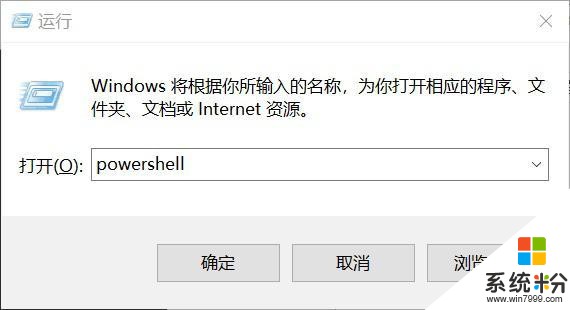
2,直接粘贴这一段powercfg -duplicatescheme e9a42b02-d5df-448d-aa00-03f14749eb61然后回车。
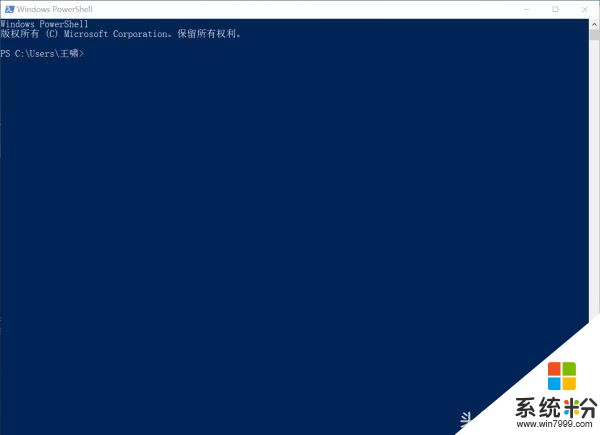
3,在任务栏处右键点击电池图标,打开“电源计划”,可以看到隐藏的电源计划为“卓越性能”,勾选这个计划就可以了。
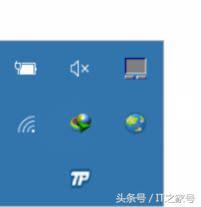
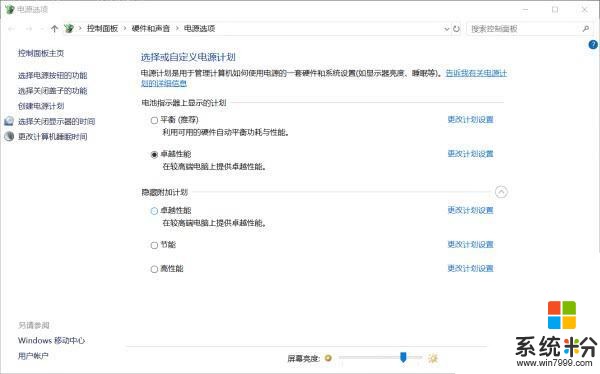
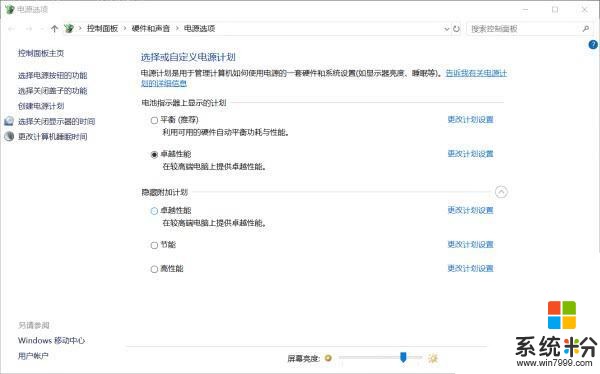
二:在任务管理器禁用不必要的启动项
在任务管理器的“启动”栏,把不需要的应用设为禁用,它们就会只在被主动打开的时候被调用。
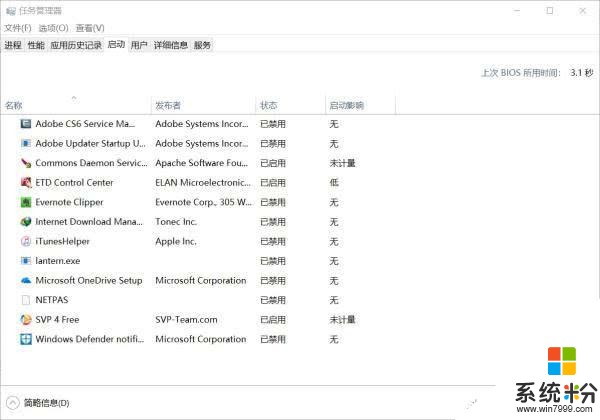
三:禁用家庭组,提高硬盘效率
1,打开应用管理器或我的电脑,进入“管理”。
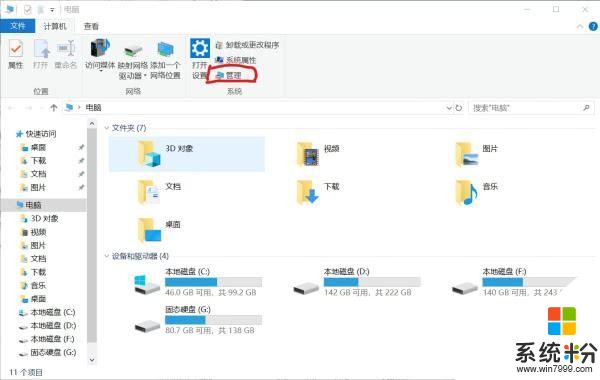
2,在左侧的菜单选择“服务”,并在右侧找到“HomeGroup Listener”和“HomeGroup Provider”两个服务,右键选择“属性”,分别停止或者禁用这2个服务。
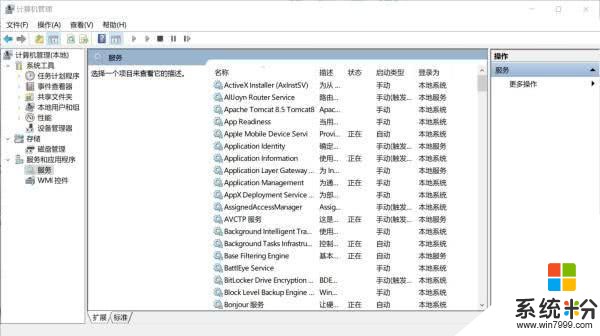
四,减去不必要的过渡动画和特效,节省GPU性能
1,依次进入控制面板-系统和安全-系统。
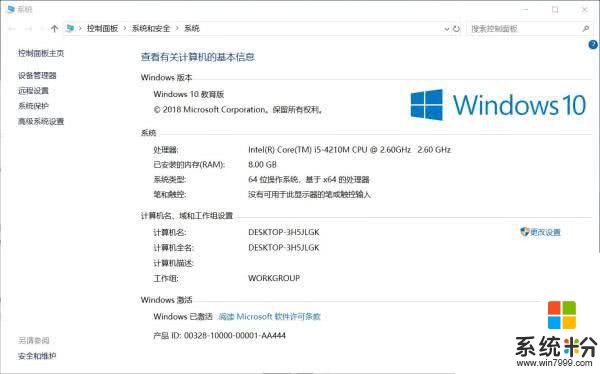
2,打开“高级系统设置”,点击第一个性能选项的设置。
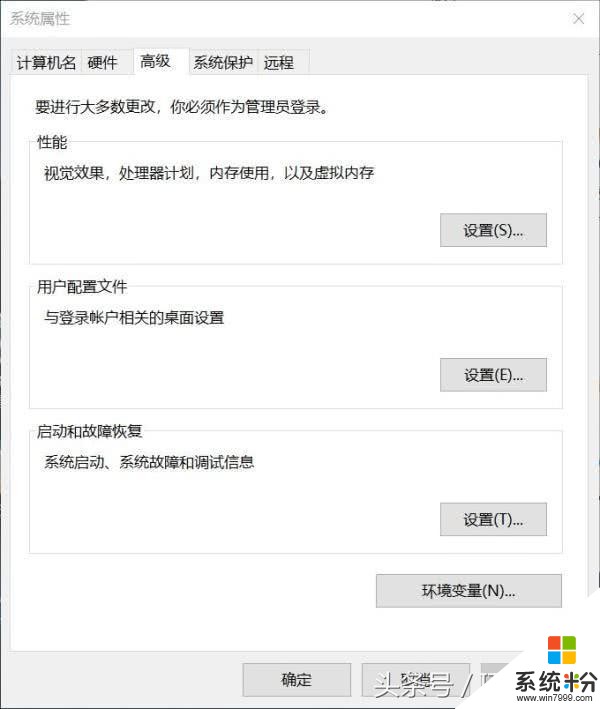
3,禁用多余的动画和特效,并在“高级”一栏将处理器计划勾选为“程序”。
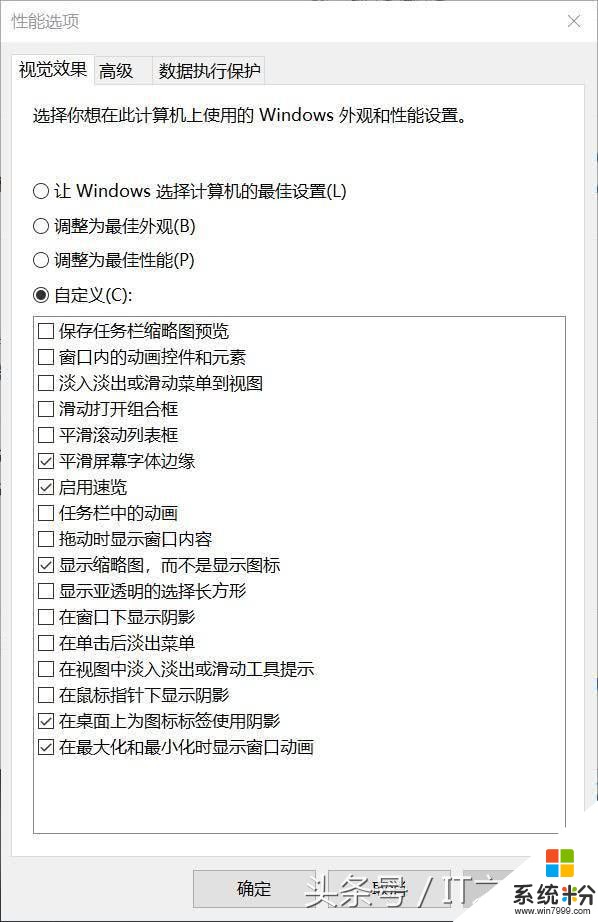
我要分享:
相关资讯
热门手机应用
最新热门游戏
微软资讯推荐
- 1 微软将解决Windows 10中最糟糕的事情之一
- 2 微软HoloLens2混合现实头显正式发售售价约24400元
- 3 爆料:微软SurfaceGo2将在几周内发布,售价2807元起
- 4微软Windows 10创意者更新15063.1029正式版推送
- 5谷歌微软亚马逊去年投了315亿美元 都给了云计算
- 6如何阻止Microsoft Edge Chromium在Windows 10上自动安装?
- 7曾经不想升级Win10,知道有这9个好用功能后,又败给真香定律了
- 8微软Surface Note概念手机,三星Note 8的杀手?
- 9连那1%都没了,回顾微软手机操作系统的血泪史
- 10从游戏中心到娱乐中心: 微软同多家电视服务商合作把Xbox 360变成一个电视中心
